Einleitung
Das Hauptproblem und der größte Schmerz bei der Arbeit für jeden Systemadministrator, Computeringenieur oder interessierten IT-Spezialisten im Betriebssystembereich ist die Automatisierung des Systems. Sicheres, schnelles und zuverlässiges Setup-Betriebssystem mit vorbereiteter Anwendungs- und Systemkonfiguration auf vielen Computern, das ziemlich beängstigend klingt. Nicht wahr? Allerdings sind alle Einrichtungsvorgänge recht einfach. Angenommen, Sie müssen die Konfiguration und Einstellungen eines vorhandenen Servers replizieren. Hier kommt das Klonen ins Spiel: Durch die Erstellung eines Klons eines aktuellen Servers können Sie schnell und einfach einen neuen Server mit Software bereitstellen.
Das Genisoimage ist ein Befehlszeilentool zum Erstellen von ISO 9660-CD-ROM-Dateisystem-Images. Es wird häufig unter Unix und verwendet Linux Systeme zum Erstellen bootfähiger CDs, Backup-Discs oder zum Verteilen großer Datenmengen in einer einzigen Datei. Das resultierende ISO-Image kann dann mit einer Brennsoftware auf eine CD oder DVD gebrannt oder als virtuelles Laufwerk bereitgestellt werden.
In dieser kurzen Anleitung zeigen und erklären wir den Prozess des Klonens eines Debian Server so gründlich wie möglich. Egal, ob Sie ein erfahrener Spieler sind Linux Veteran oder Neuling in der Welt von Debian, der Leitfaden liefert Ihnen alle Informationen, die Sie benötigen, um Ihren Server erfolgreich zu klonen und wertvolle Zeit und Mühe zu sparen. Also, ohne weitere Umschweife, fangen wir an!
Anforderungen & Installation
Hier sind die allgemein empfohlenen Mindestsystemanforderungen:
- Prozessor: 1 GHz oder schneller;
- RAM: 1 GB (2 GB oder mehr empfohlen);
- Festplatte space: 20 MB verfügbar space;
- Betriebssystem: Linux oder Unix-basierte Systeme.
Wenn Ihr System paramWenn alles in Ordnung ist, können wir die Installation mit den folgenden Befehlen starten:
sudo apt update && sudo apt upgrade -yDiese Zeile bedeutet, dass die Indexliste der Pakete aktualisiert und der Downloadvorgang gestartet wird.
sudo apt-get install genisoimage -yDieser Befehl startet das Installationspaket-Dienstprogramm.
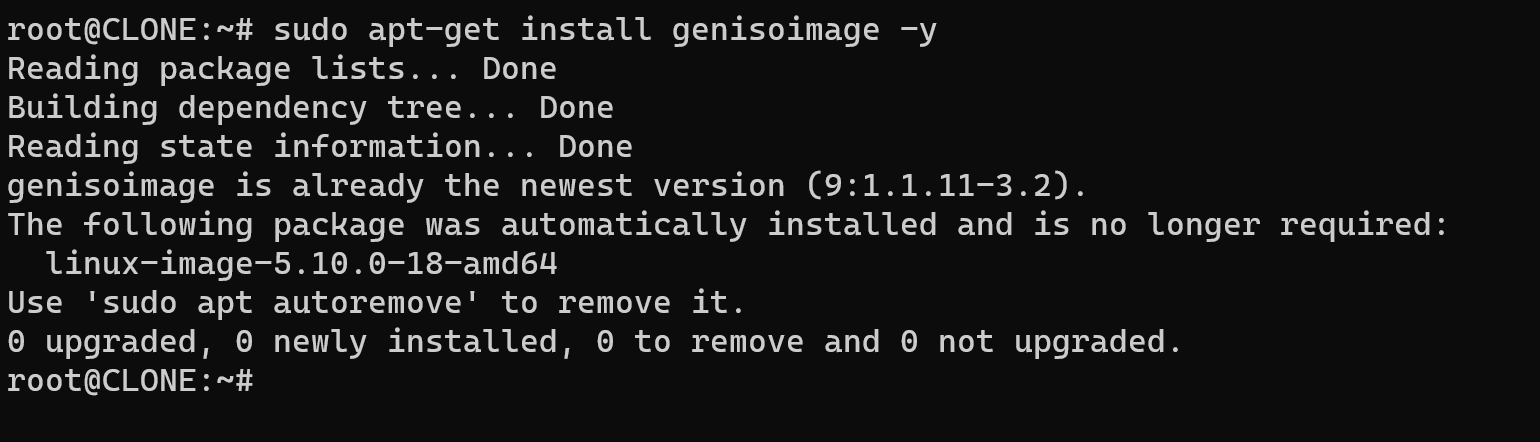
Damit die Software ordnungsgemäß funktioniert, müssen Sie dann ein Verzeichnis erstellen, in dem die Daten vorbereitet und in ein ISO-Image kompiliert werden. Der folgende Befehl hilft dabei:
sudo mkdir /tmp/imageKopieren Sie nun alle Dateien vom „Root-Verzeichnis“ nach „iso_contents“. Wenn Sie einen Teil des Backups erstellen möchten, schreiben Sie einen Katalog oder eine Datei, die kopiert werden soll. Die folgenden Befehle zeigen diesen Schritt an:
sudo fdisk -l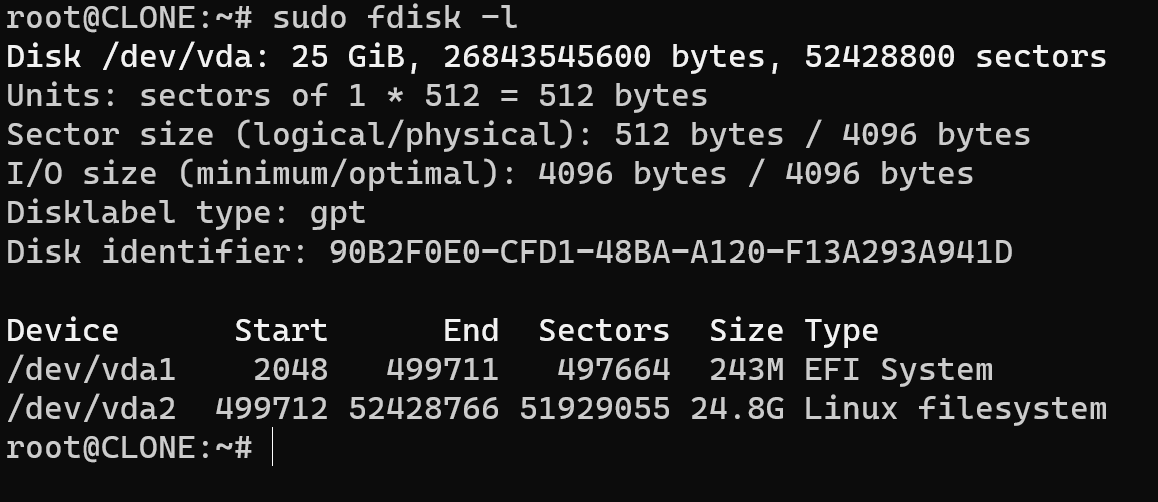
Zuerst müssen Sie den Gerätenamen der Root-Partition ermitteln, indem Sie den Befehl ausführen.
sudo mount /dev/sda1 /mntAnschließend können Sie den Befehl „mount“ verwenden, um die Root-Partition an einen Mount-Punkt anzuhängen.
sudo cp -a /mnt/* /tmp/image/Kopieren Sie den gesamten Inhalt des Root-Dateisystems der Maschine in das neue Verzeichnis.
umount /mntIn diesem Befehl „unmounte“ ich diesen Punkt.
sudo genisoimage -r -o debian.iso /tmp/imageIch habe genisoimage verwendet, um ein ISO-Image der kopierten Dateien zu erstellen.
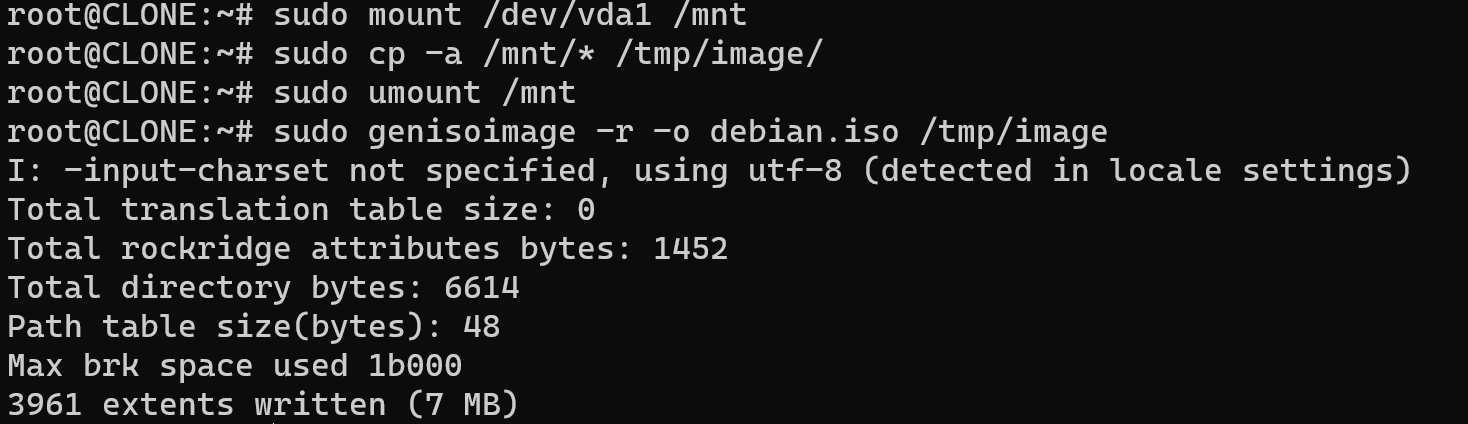
Achtung! Dieser Vorgang kann je nach Größe des Root-Dateisystems der Maschine einige Zeit dauern. Darüber hinaus ist die Erstellung eines ISO-Images eines laufenden Systems möglicherweise nicht für alle Anwendungsfälle geeignet. Berücksichtigen Sie daher unbedingt Ihre spezifischen Anforderungen, bevor Sie fortfahren.
Brennen Sie das ISO-Image auf eine CD oder DVD oder speichern Sie es auf einem USB-Laufwerk, um es als bootfähiges Image zu verwenden. Erstellen Sie in der Virtualisierungssoftware eine neue virtuelle Maschine und geben Sie dabei die Anzahl an RAM und Festplatte space, das Sie der VM zuweisen möchten. Wichtiger Hinweis: Sie müssen die gleiche Konfiguration wie in der vorherigen Quellmaschine wählen!
Zusammenfassung
Der Klonvorgang umfasst das Erstellen eines neuen Verzeichnisses, das Kopieren der Dateien aus dem Stammverzeichnis in das neue Verzeichnis, das Erstellen eines ISO-Images der kopierten Dateien mit Genisoimage und schließlich das Brennen des ISO-Images auf eine CD oder DVD oder das Speichern auf einem USB-Laufwerk . Das Handbuch enthält auch Systemanforderungen und Installationsanweisungen. Es ist wichtig zu beachten, dass die Erstellung eines ISO-Images eines laufenden Systems möglicherweise nicht für alle Anwendungsfälle geeignet ist!



